-
Ora puoi effettuare ricerche da qualsiasi schermata del tuo iPhone
-
Tutto quello che devi fare è scaricare l’app Google e attivare la scorciatoia
“Circle to Search”, la nuova funzione di Google che ci permette di cercare tutto ciò che appare al suo interno Il nostro schermo In pochi passi, C’è stata un’espansione in nuovi dispositivi. È stato introdotto per la prima volta quest’anno sul Samsung Galaxy S24, ma ora è disponibile su un’ampia gamma di smartphone Android.
L’implementazione di questa novità in iOS non è stata possibile a causa delle limitazioni imposte dal sistema operativo Apple. Google non ha la stessa libertà di implementare funzionalità nelle sue app. Ma, Come 9to5Google raccoglie le informazionil’azienda ha ideato un’alternativa molto interessante per gli utenti iPhone.
10 app Google che potrebbero avere successo
Alternativa a “Cerchio di ricerca”
Usare la funzione “Circonda per cercare” sui dispositivi Android è molto semplice. Possiamo chiamare questa funzione premendo a lungo il pulsante Home o la barra di navigazione. Il passo successivo è cerchiare ciò che vogliamo cercare e il gioco è fatto. Tuttavia, un’alternativa per iPhone può funzionare Pulsante di azione o opzione Tocco indietro.
Il trucco è che entra in scena l’applicazione Shortcuts che si occupa di acquisire uno screenshot e inviarlo a Google Lens per poter successivamente selezionare l’area dell’immagine che ci interessa per avviare la ricerca. Esistono due modi per attivare questa opzione, ma quale scegli dipende dal modello del tuo iPhone.
Se hai un iPhone 15 Pro o superiore, dovrai scegliere il percorso pulsante Start. Se hai un iPhone 8 o successivo con l’ultima versione di iOS, dovrai scegliere il percorso Premi Invio (tocco all’indietro o tocco all’indietro).
Passaggi da seguire su iPhone utilizzando il pulsante di azione
Passaggi da seguire su iPhone utilizzando Back Tap
Il prossimo passo è iniziare a utilizzare questa fantastica opzione. Tieni semplicemente premuto il pulsante di azione o tocca due o tre volte sul retro del tuo iPhone Attiva la scorciatoia “Cerca nel tuo screenshot”.. Seleziona quindi l’area di acquisizione di interesse per visualizzare i risultati della ricerca.
Vale la pena notare che Google Lens ti consente anche di evidenziare il testo catturato e persino di tradurlo in diverse lingue. Come possiamo vedere, questa alternativa non offre la possibilità di selezionare elementi utilizzando un cerchio, ma offre un’esperienza molto simile all’esperienza ‘Cerchio per cercare’ disponibile sui dispositivi Android.
Foto | Solen Vysa | com | Mia Baker
A Chataka | Google Pixel 8a: un display scandaloso e il software di avvio più lungo nel telefono Pixel più economico

“Educatore generale della birra. Pioniere del caffè per tutta la vita. Sostenitore certificato di Twitter. Fanatico di Internet. Professionista dei viaggi.”




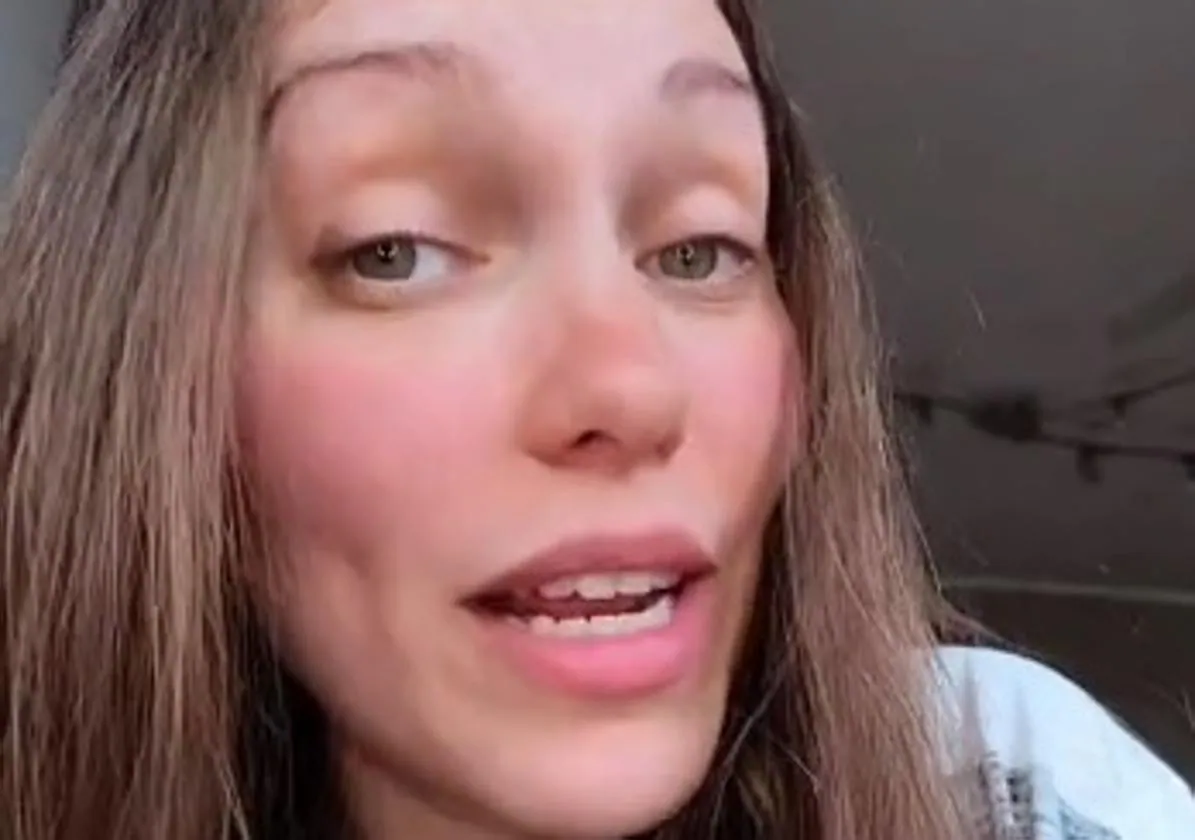


More Stories
Risparmia spazio senza compromettere il comfort con il letto a scomparsa pieghevole
Corsa contro il tempo: sono necessari in media 6 mesi per correggere le vulnerabilità critiche
Cinque anni della Biblioteca delle Arti: uno spazio di incontro, gestione ed esperienze culturali | Cultura | divertimento